谷歌的Chrome浏览器是我们最常用的网络浏览器之一,很多人的工作都需要在Chrome浏览器中完成。一旦它出现问题,就会带来很大的影响。那么,当Chrome浏览器崩溃,提示“STATUS_INVALID_IMAGE_HASH”时该怎么办呢?
方法一:禁用Renderer Code Integrity
Renderer Code Integrity Protection(渲染器代码完整性保护)会阻止签名不是谷歌和微软的模块加载浏览器,我们可以禁用Renderer Code Integrity,来解决这个问题。
使用“Win+R”打开运行窗口,输入“regedit”,点击“确定”。 在注册表编辑器中找到“HKEY_LOCAL_MACHINE\SOFTWARE\Policies\Google\Chrome”,若Policies文件夹下没有“Google\Chrome”路径,则自己新建“项”,按照对应路径名称进行命名,要注意注意层级关系。
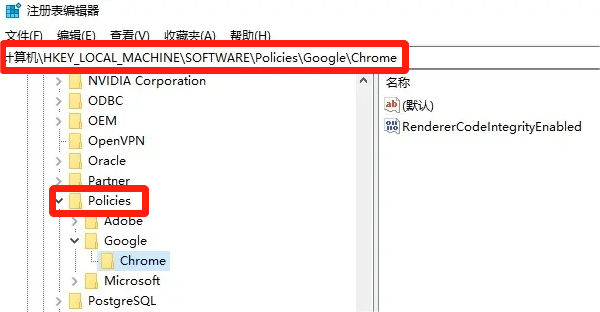
右键单击“Chrome”项,新建“DWORD(32位)值”,将新值名称改为 RendererCodeIntegrityEnabled,双击新值名称,将数值数据项改为0。
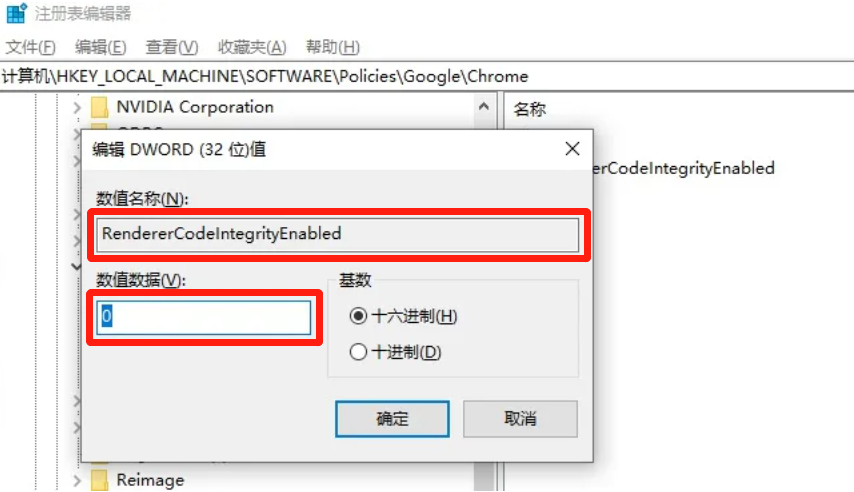
随后重启Chrome浏览器,查看问题是否解决。
方法二:在兼容模式下运行Chrome浏览器
兼容模式可以让旧版的软件能在新框架内运行,以此来提高软件运行的稳定性,我们可以通过这个方法来解决Chrome浏览器崩溃的问题。
我们使用右键点击Chrome浏览器,选择“属性”,切换至“兼容性”选项卡,点击“更改所有用户的设置”。
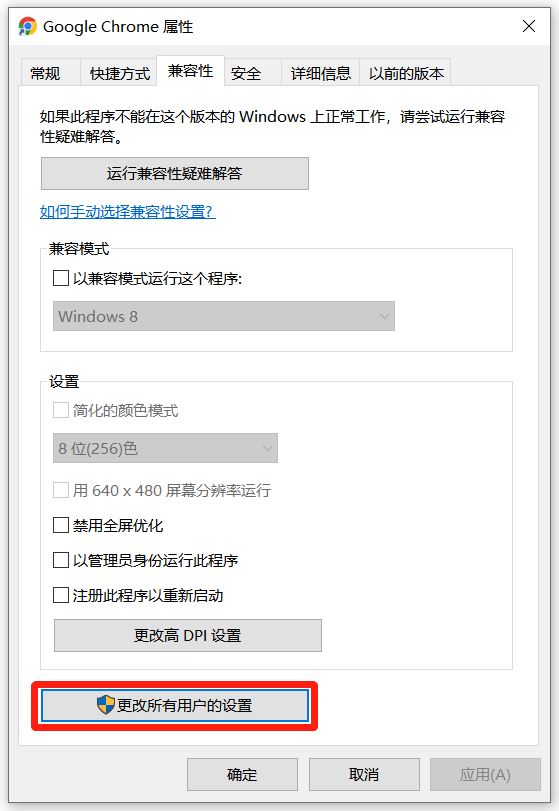
随后勾选“以兼容模式运行这个程序”,并在下拉框中选择“Windows 8”,点击“确定”。
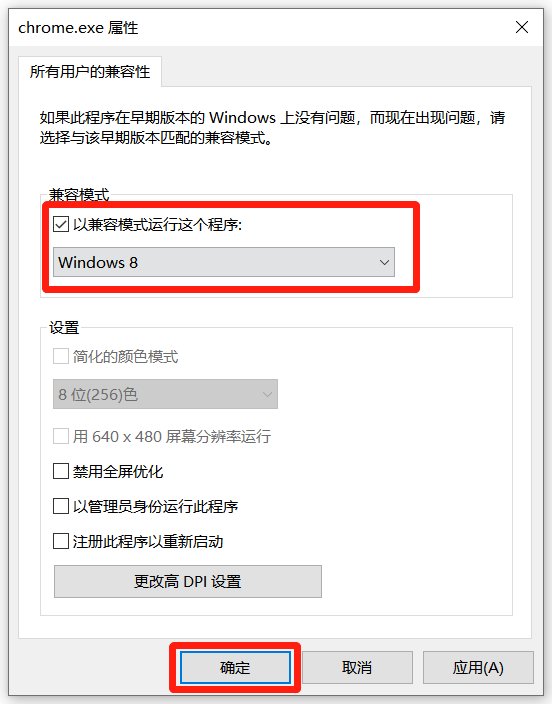
随后重启Chrome浏览器检查问题是否已解决。
方法三:属性目标添加“–no-sandbox”参数
沙盒是Chrome浏览器的另一项安全功能,可保护计算机免受来自网络恶意代码的执行。虽然完全不建议禁用此功能,但有时此功能可能会导致Chrome浏览器出现STATUS_INVALID_IMAGE_HASH错误。我们可以尝试关闭该功能,来检查问题是否因此而引起。
右键点击Chrome浏览器,选择“属性”,切换至“快捷方式”选项卡,在“目标”中的末尾敲击回车并输入“–no-sandbox”,点击“确定”。

随后重启电脑,检查问题是否解决。如未解决,则证明不是由该问题引起,可将属性目标中的“–no-sandbox”删除。
方式四:禁用Chrome扩展程序
一些Chrome扩展程序可能会导致浏览器出现崩溃问题,我们可以尝试禁用Chrome扩展程序。
我们打开Chrome浏览器,打开浏览器设置,在其中找到“扩展程序”,将其中的扩展程序逐个删除,并随时检查问题是否解决。
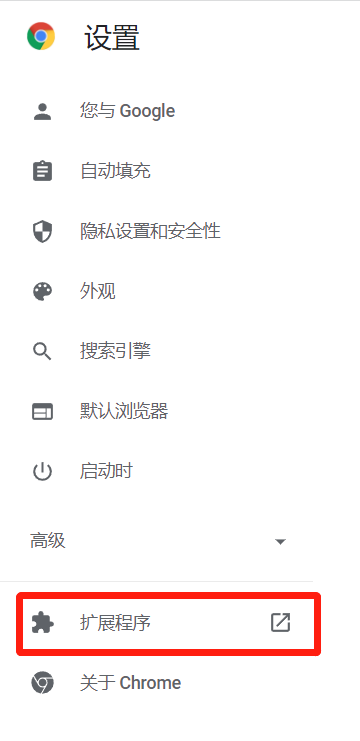
方法五:清除Chrome浏览器数据
当浏览器数据堆积过多时,也可能导致Chrome浏览器崩溃。我们可以将浏览数据清除,来检查问题是否解决。
打开Chrome浏览器,点击3个垂直点图标以展开Chrome设置,选择“更多工具”,点击“清除浏览器数据”。

在弹窗中切换至“高级”,选择时间范围和要删除的项目,点击“清楚数据”。
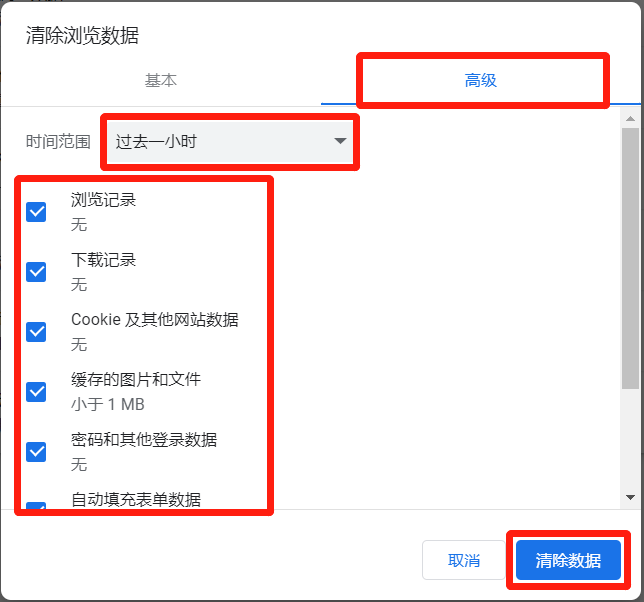
随后重启Chrome浏览器检查问题是否已解决。
以上就是Chrome浏览器出现“STATUS_INVALID_IMAGE_HASH”的解决方法,您可以选择适合自己的方法进行操作。
免责声明:素材源于网络,如有侵权,请联系删稿。





